 | WD Backup ist eine nur-Windows-Software für WD DAS (Direct Attached Storage). Es wird empfohlen, das integrierte Dienstprogramm von Apple zum Sichern eines MacOS-Computers zu verwenden. Weitere Informationen finden Sie unter Antwort-ID 5256: Starten von macOS Time Machine-Datensicherungen auf My Passport- und externen USB-Festplatten. |
WD Backup ist eine benutzerfreundliche Sicherungsanwendung, die Ihre Dateien, Fotos und Dokumente automatisch mit lokalen Sicherungen auf einem WD-Laufwerk als primärem Speicher schützt. Es kann auch frühere Sicherungen auf Ihrem Computer wiederherstellen.
WD Backup führt eine inkrementelle Sicherung durch. Jedes Mal, wenn Sie ein Sicherungsziel- oder -quellgerät trennen und wieder verbinden, durchsucht die WD Backup-Software das Sicherungsquellgerät erneut nach neuen oder geänderten Dateien und setzt den automatischen Sicherungsschutz gemäß dem Zeitplan fort.
Wenn bereits eine Sicherung mit WD Backup erstellt wurde, konnten einige Dateien nicht gesichert werden. Siehe Antwort-ID 1476: WD Backup „Diese Dateien konnten nicht gesichert werden“ und Antwort-ID 25332: WD Backup: Ordner und Dateien vom Sicherungsauftrag ausschließen
Dateien sichern
 | Wenn WD Backup nicht heruntergeladen wurde, folgen Sie bitte Antwort-ID 23145: Die Installation von WD Backup. |
- Falls keine Sicherung über das Setup von WD Backup erstellt wurde, klicken Sie auf Dateien sichern oder Sicherungsplan hinzufügen.
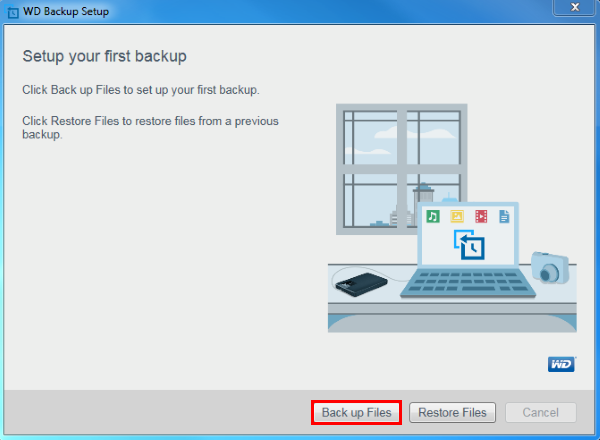
- Wählen Sie das Gerät oder den Dienst aus, auf dem die Sicherung gespeichert werden soll, und klicken Sie auf Weiter.
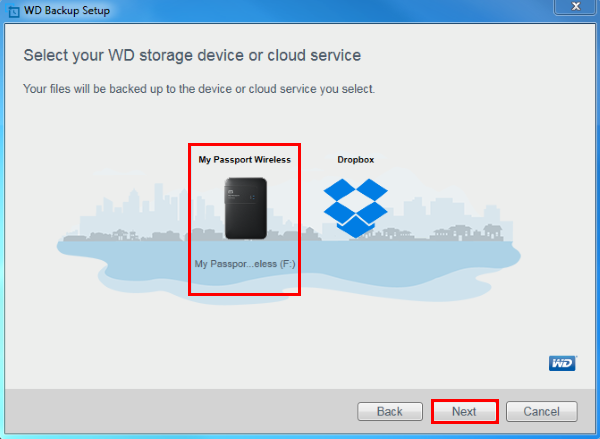

Bitte lesen Sie die folgenden KB-Artikel, wenn WD Backup Ihr Laufwerk nicht erkennen kann.
Antwort-ID 21115 Windows oder macOS können dies nicht finde mein Laufwerk
Antwort-ID 4957 WD Backup nicht Siehe mein Laufwerk
Antwort-ID 10640 Liste der unterstützten Laufwerke von WD Backup
- Klicken Sie auf Zeitplan bearbeiten, wenn Sie den Zeitplan ändern möchten.
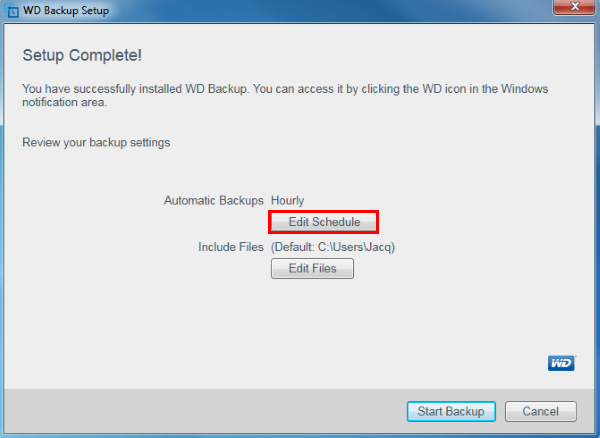
- Eine Auswahl für entweder stündlich, täglich oder monatlich erscheint. Wenn täglich oder monatlich ausgewählt ist, kann von dort aus auch die Woche, der Tag oder die Uhrzeit angepasst werden. Klicken Sie auf OK.
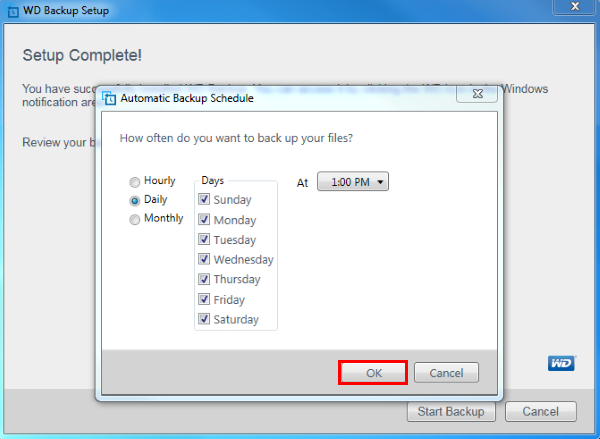
- Klicken Sie auf Dateien bearbeiten, wenn Sie bestimmte Dateien oder Ordner zum Sichern auswählen möchten.
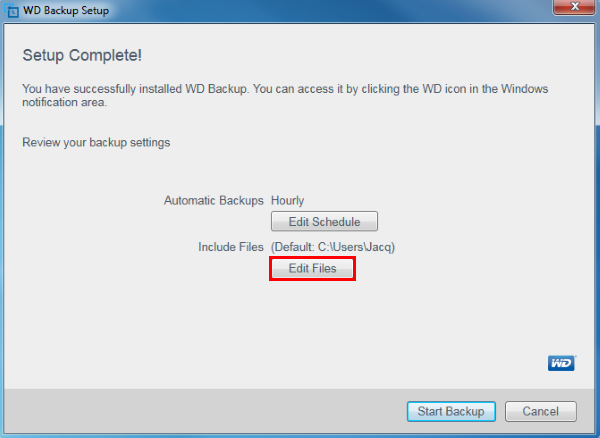
- Standardmäßig sichert WD Backup die Dateien und Ordner für den Benutzer, der am PC angemeldet ist. Setzen Sie ein Häkchen auf jede Datei oder jeden Ordner, um sie in die Sicherung aufzunehmen. Klicken Sie nach der Auswahl auf OK.
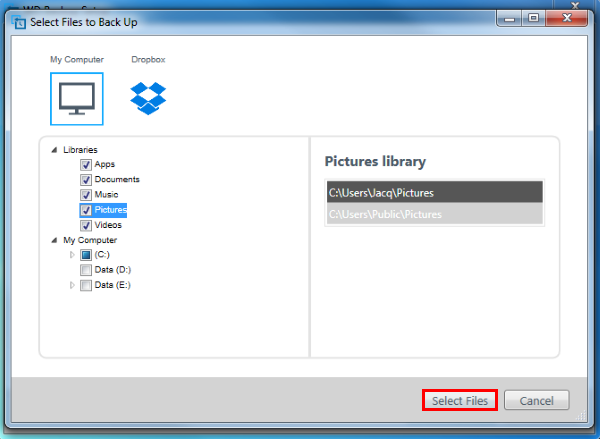
- Klicken Sie auf Sicherung starten.
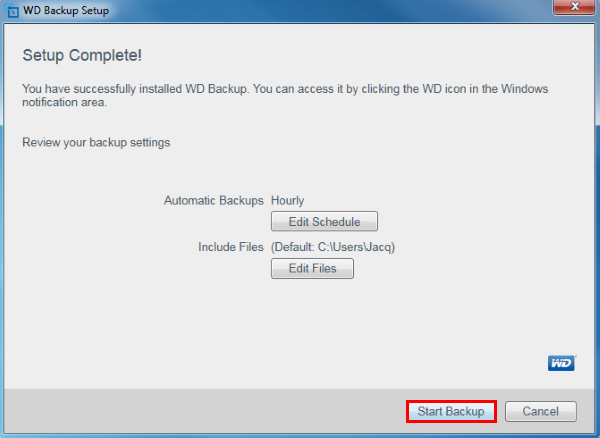
 | Bitte beachten Sie, dass die folgenden Dateien von WD Backup ausgeschlossen sind |